
Ben je een minimalist als het gaat om je fotografie? Verlang je naar een eenvoudige compositie en strakke lijnen in je afbeeldingen? Er zijn veel prachtige artikelen over minimalistische fotografie en eenvoudige afbeeldingen. Valerie Jardin heeft zelfs een fantastisch artikel over Minimalist Photography – 4 Tips To Keep It Simple hier op Digital Photography School.
Dit artikel moedigt je aan om een stap verder te gaan in de nabewerking om een strakke, tijdloze uitstraling van je afbeeldingen te krijgen. Een schoon, scherp beeld doorstaat altijd de tand des tijds. Je hoeft niet ver te zoeken, duik gewoon in je eigen beeldarchief van voorgaande jaren en kijk welke afbeeldingen je het meest aanspreken.
Als fotograaf is je grootste prestatie wanneer je in staat bent om foto's precies zo vast te leggen zoals je ze voor ogen hebt of ze met je geestesoog ziet. Wanneer u uw afbeeldingen naar uw computer importeert en het SOOC-beeld (Straight Out Of Camera) u de adem beneemt, weet u dat u het in huis hebt. Hoewel we allemaal streven naar dat exacte moment van stralende glorie, moeten we soms een klein beetje pit aan het beeld toevoegen, eenvoudige aanpassingen die het beeld van geweldig naar geweldig maken.
Hier zijn enkele nabewerkingstips om met eenvoudige aanpassingen een geweldige look te krijgen. Deze worden allemaal gedaan in Lightroom 5 - een geweldige verwerkingstool voor u - met alleen de basis- en lenscorrectiepanelen. Het basispaneel in LR bevat aanpassingsschuifregelaars zoals:Temperatuur en Tint die witbalans, belichting en contrast aanpassen, hooglichten, schaduwen, wit en zwart die toon en helderheid aanpassen, en vibratie en verzadiging die aanwezigheid aanpassen. Het lenscorrectiepaneel in LR bevat voornamelijk profielcorrecties voor verschillende lenzen.
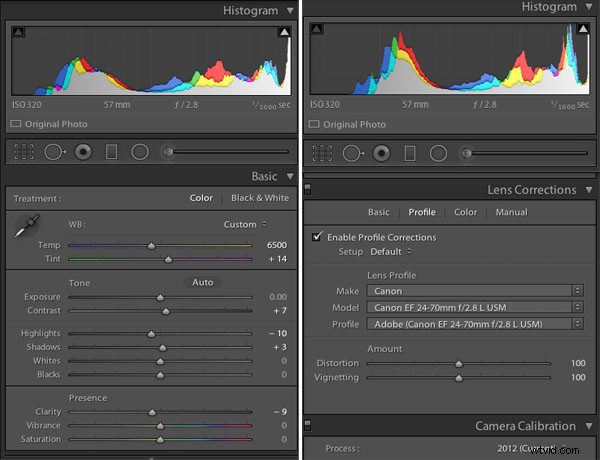
Een ander punt om op te merken is:Gebruik het RAW-formaat voor uw afbeeldingen als uw camera de mogelijkheid heeft om afbeeldingen in dat formaat op te nemen. Dit type bestandsformaat heeft veel meer speelruimte op het gebied van nabewerkingsaanpassingen. Er zijn verschillende artikelen in de archieven van de Digital Photography School die RAW-bestandsindelingen tot in detail bespreken.
Stappen voor nabewerking voor minimalistisch
1) Schakel de lenscorrectie in
Bepaalde lenzen, met name groothoeken, introduceren enige vervorming in de afbeeldingen, vooral rond de randen van het frame. Dit is over het algemeen duidelijker in afbeeldingen met horizontale lijnen, gebogen lijnen of de horizon in het frame. Lenscorrectie kan worden gedaan op het tabblad Profiel waar u Profielcorrecties kunt inschakelen. Als u dat vak selecteert, moet het profiel van de lens worden weergegeven die voor die specifieke afbeelding is gebruikt. Met elke nieuwe versie van LR (we zitten momenteel in LR 5.6) worden er steeds meer lensprofielen aan de software toegevoegd.
Opmerking:als u uw lens niet kunt vinden, kunt u proberen op de site van de fabrikant te kijken of een vergelijkbare lens te gebruiken.
In de profielmodus detecteert LR automatisch de gebruikte lens en corrigeert de vervorming. Fijnere aanpassingen kunnen worden gedaan met behulp van de schuifregelaars onder het lensprofiel. Mogelijk moet u de lijst naar beneden halen en uw specifieke lens zoeken. Als u profielcorrecties inschakelt, wordt eerst de vervorming geëlimineerd en worden de afbeeldingen soms een beetje helderder - wat misschien precies is wat de afbeelding nodig heeft. Schakel voor meer controle over naar het tabblad Handmatig voor individuele profielcorrectie-aanpassingen.

De linker afbeelding is SOOC; rechts heeft lenscorrectie-aanpassingen gedaan (let op het houten paneel bovenaan de afbeelding)
2) Het Basic Adjustment Panel is je BFF (best friend forever)
80% van alle minimalistische aanpassingen gebeurt in het Basispaneel. Witbalans (Temperatuur en Tint) zijn de meest gebruikte schuifregelaars. De meeste aanpassingen zijn vrij minimaal. Een paar stops omhoog of omlaag geeft u over het algemeen precies wat u zoekt. Houd er rekening mee dat kleine aanpassingen erg subtiel zijn. Als er mensen op uw foto staan, houd dan rekening met huidskleuren en -kleuren, aangezien deze sterk van persoon tot persoon kunnen verschillen en daarom zullen de nummers van de WB-schuifregelaar ook variëren. Andere variabelen die van invloed zijn op de witbalans zijn; het type licht (kunstmatig versus natuurlijk) en het tijdstip van de dag (ochtend, middag of schemering). Als uw camera de mogelijkheid heeft om de witbalans op maat in de camera aan te passen, kunt u dat gebruiken om deze aanpassingsstap verder te verminderen. Fotograferen met automatische witbalans versus aangepaste witbalans is een persoonlijke keuze.

De linker afbeelding is SOOC; rechts heeft lenscorrectie en witbalans (temp/tint) aangepast.
3) Belichting en contrast gaan hand in hand
De gemakkelijkste manier om belichting uit te leggen, is het vermogen om een afbeelding helderder of donkerder te maken. Door het naar rechts (+) te verplaatsen, wordt de helderheid van het algehele beeld vergroot en door het naar links (-) te verplaatsen wordt de helderheid verminderd. Vaak wordt het algehele contrast van het beeld beïnvloed wanneer de belichting meer dan een halve of een volledige stop wordt aangepast (d.w.z. meer helderheid toevoegen). De schuifregelaar Contrast voegt meer definitie toe tussen de donkere en lichte kleuren in de afbeelding. Speel met de contrastschuifregelaars (Contrast en Duidelijkheid); ze geven een extra pop aan de kleuren in de afbeelding die over het algemeen worden uitvergroot wanneer de belichting drastisch wordt verhoogd.

De linker afbeelding is SOOC; rechts heeft lenscorrectie en witbalans (temp/tint) aangepast.

De linker afbeelding is SOOC; aan de rechterkant zijn Lenscorrectie, Witbalans en Contrast aangepast.
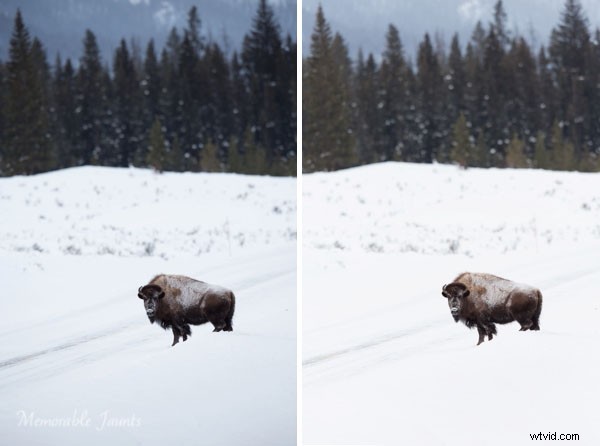
De linker afbeelding is SOOC; aan de rechterkant zijn Lenscorrectie, Witbalans (Temp/Tint), Belichting en Contrast aangepast.
In de meeste gevallen wordt op dit punt een minimalistische bewerking uitgevoerd. Hoogtepunten/schaduwen/wit en zwart kunnen naar smaak worden aangepast, afhankelijk van het beeld. Met Portretten kun je de Clarity-schuifregelaar ook een beetje aanpassen om de huid glad te strijken. Voor meer informatie over Clarity Slider, bekijk Peter West Carey's artikel Lightroom's Clarity Slider - Wat doet het? in de dPS-archieven. Het gemakkelijkste om te onthouden over de Clarity-schuifregelaar is dat deze het randcontrast alleen in de middentonen van de afbeelding aanpast. Doe het rustig aan met deze schuifregelaar, want met een beetje kom je al een heel eind en te veel helderheid, vooral op de huid, kan een erg plastic uitziende huid opleveren.
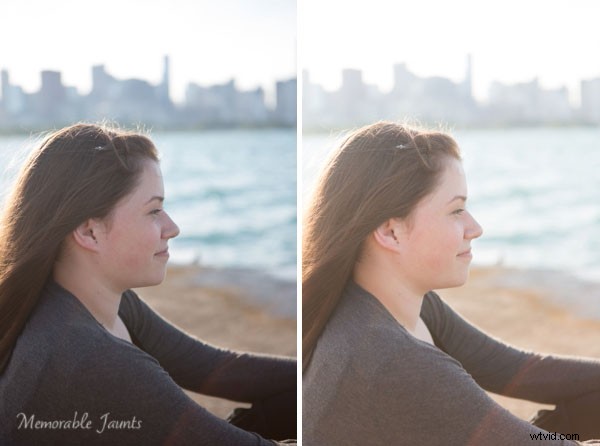
De linker afbeelding is SOOC; aan de rechterkant zijn Lenscorrectie, Witbalans (Temp/Tint), Belichting, Contrast, Helderheid en Hooglichten aangepast.

De linker afbeelding is SOOC; aan de rechterkant zijn Lenscorrectie, Witbalans (Temp/Tint), Belichting, Contrast, Helderheid en Hooglichten aangepast.
Zoals altijd is de hoeveelheid nabewerking die je aan een afbeelding doet een persoonlijke keuze, inclusief de minimalistische optie; maar het zorgt zeker voor een snellere workflow - minder dan een paar minuten per afbeelding. In de meeste gevallen van minimalistische nabewerking zijn de aanpassingen heel subtiel. Minder tijd achter de computer staat gelijk aan meer tijd besteed aan het perfectioneren van de fotografie om die bijna perfecte beelden zo uit de camera te krijgen.
